[Xserver]空メール設定方法
Xserverサーバーにおけるacmailerの空メール設定方法です。
1.空メール用メールアドレス生成
空メール専用のメールアドレスをXserverのコントロールパネルより作成します。
(このアドレスに届いたメールは全てプログラムにまわされるため、acmailerを設置するサーバー内に専用のメールアドレスが必要となります)
例として、以下のように設定します。
・登録:reg@[ドメイン名]
・削除:del@[ドメイン名]
・フォーム付き登録:autoform@[ドメイン名]
※「~@」は任意のもので設定が可能です。
まず、Xserverのサーバーパネルにログイン後「メールアカウント設定」を選択してください。
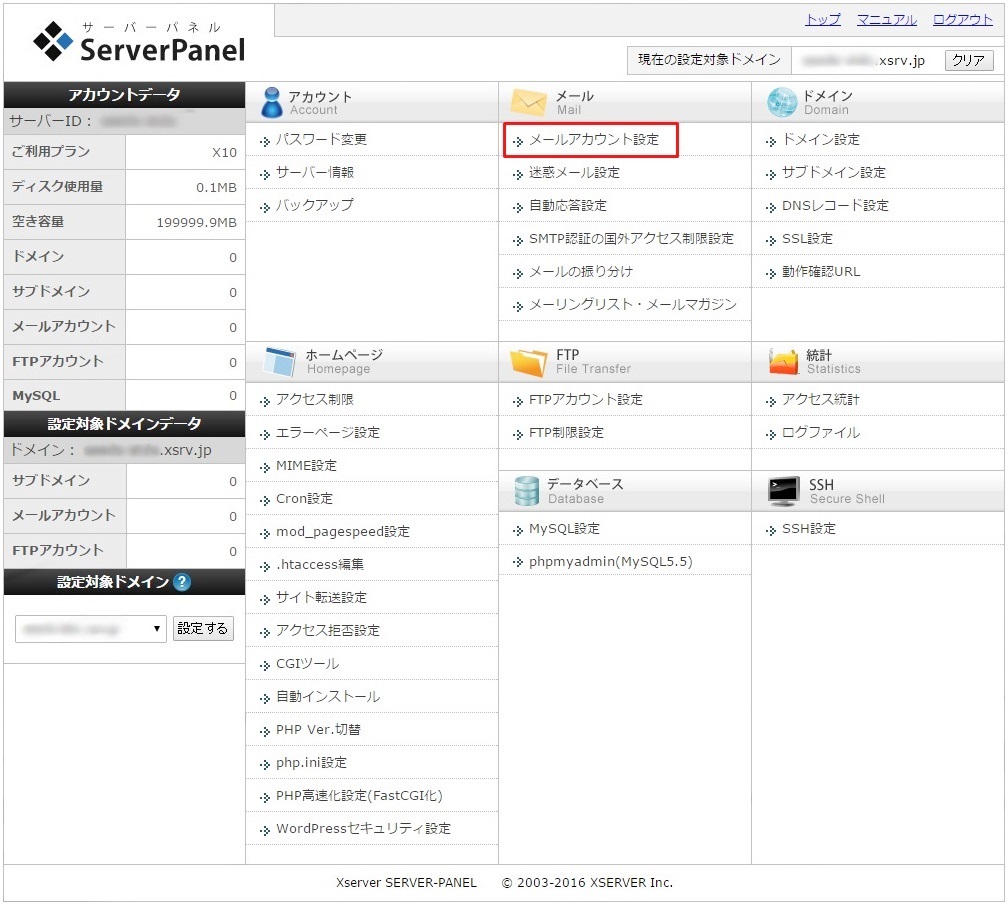
対象ドメインの[選択する]をクリックします。
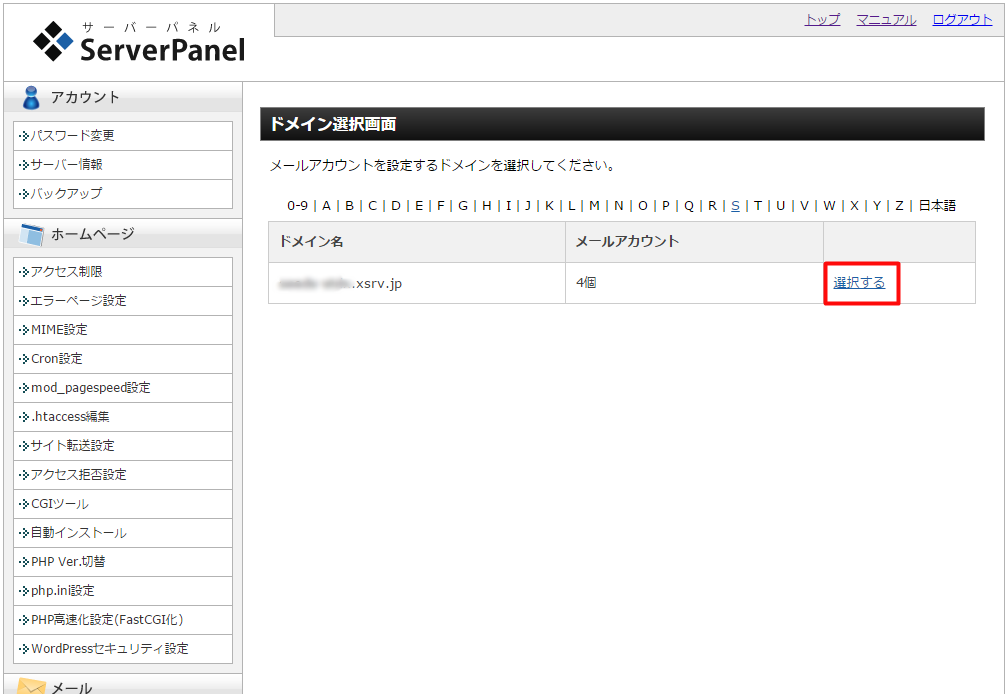
「メールアカウントの追加」にてアドレスを入力し、[メールアカウントの作成(確認)]ボタンをクリックすると、確認画面に移りますので[メールアカウントの作成(確定)]ボタンをクリックしてください。
※登録用、削除用、登録フォーム用 計3つのアドレスをそれぞれ同じ手順で作成してください。
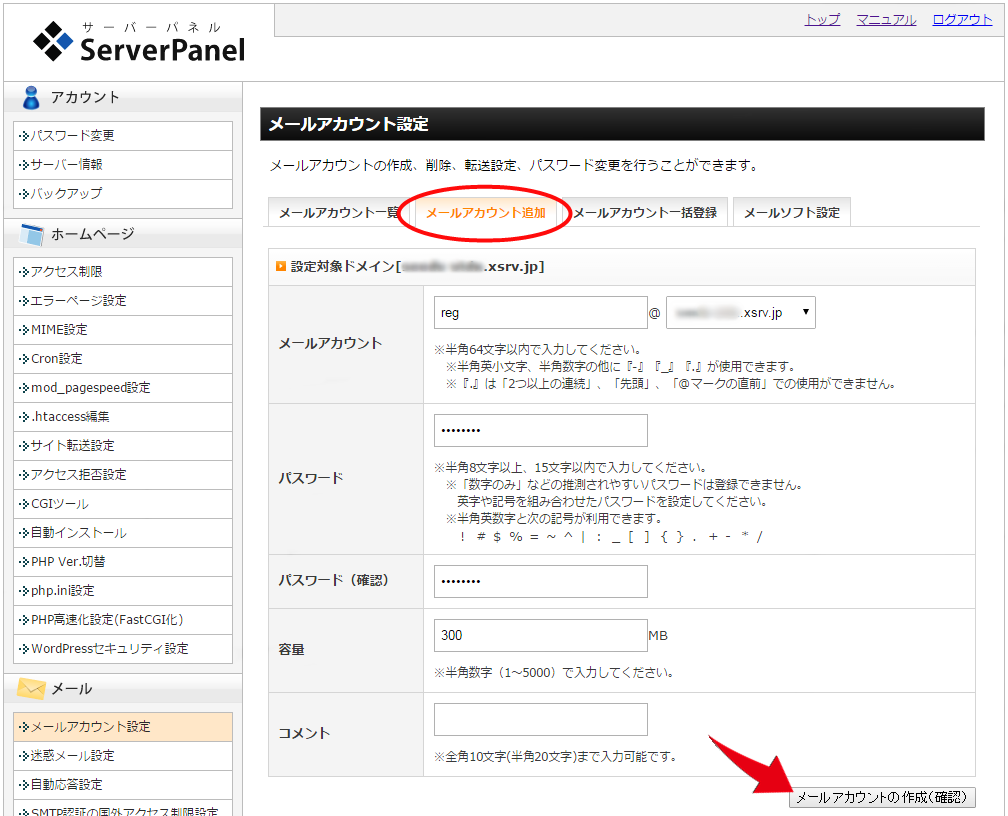
作成後[メールアカウント一覧]より、3つのアドレスが作成されているかご確認ください。
2.メールの振り分け設定
次に、メールの振り分け設定を行います。
Xserverのサーバーパネルにログイン後、「メールの振り分け」を選択してください。
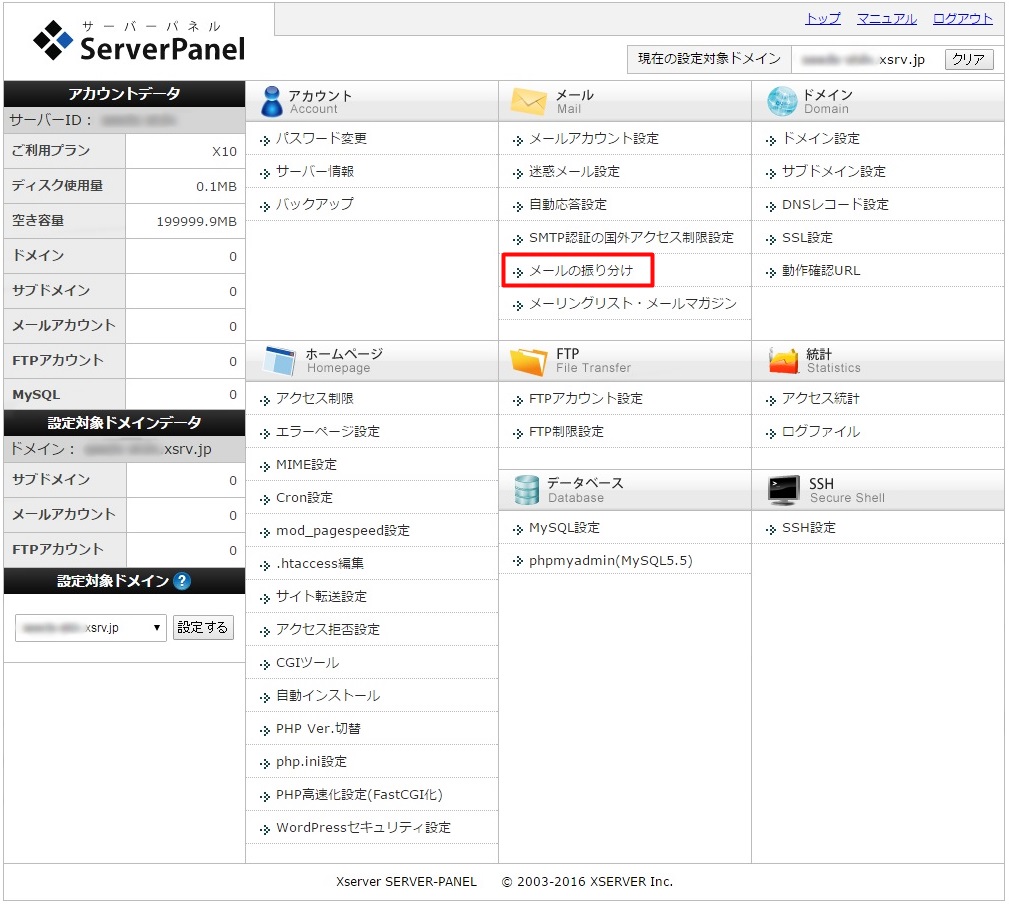
対象ドメインの[選択する]をクリックします。
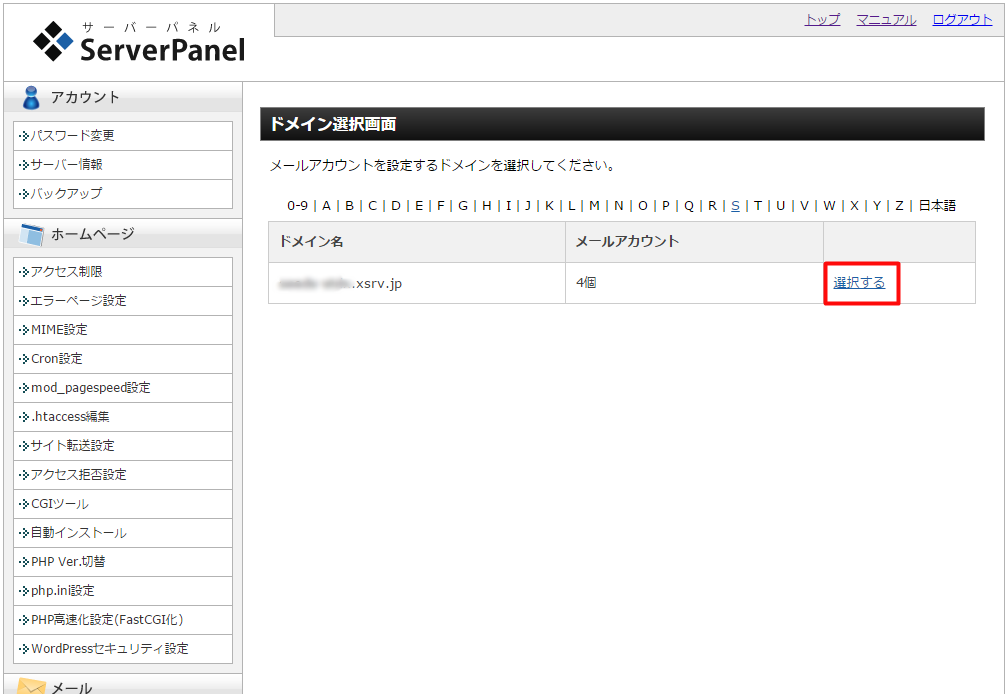
「メールフィルターの追加」を選択し、[1.空メール用メールアドレス生成]で作成した、登録用、削除用、登録フォーム用 計3つのアドレスをそれぞれ同じ手順で設定します。
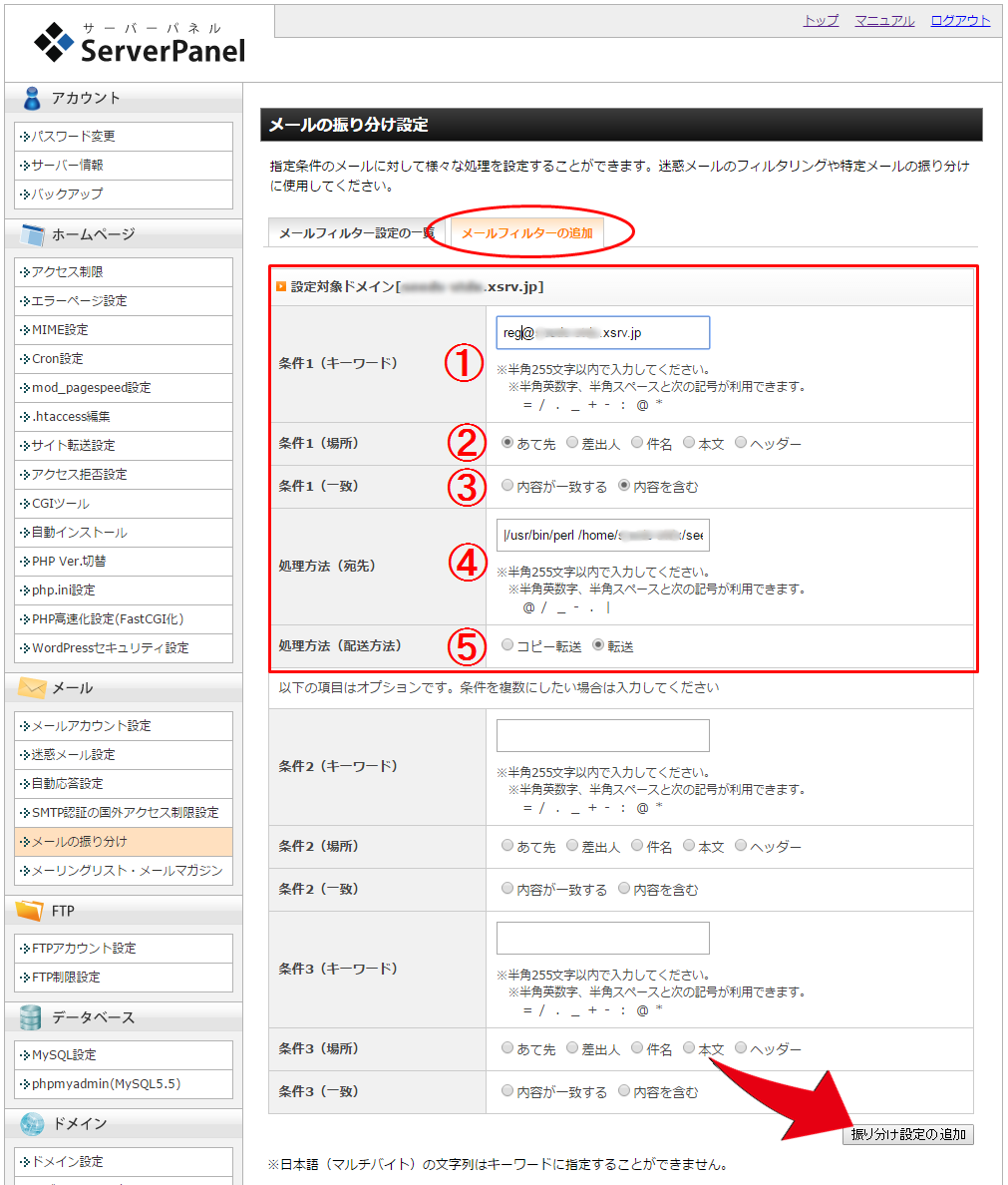
***************************************
①条件1(キーワード):
[1.空メール用メールアドレス生成]で作成したメールアドレスを入力します。
②条件1(場所):
「あて先」を選択します。
③条件1(一致):
「内容を含む」を選択します。
④処理方法(宛先):
acmailer管理画面ログイン後>「各種設定」>「空メール設定」>「パイプ処理用文字列」に表示されている「登録用、削除用、フォーム付き」それぞれの文字列をコピーし、その文頭に【/usr/bin/perl 】を追記し入力します。
(例)登録用
(例)削除用
(例)フォーム付き登録用
⑤処理方法(配送方法):
「転送」を選択します。
***************************************
上記項目の入力が完了したら、[振り分け設定の追加]ボタンをクリックしてください。
作成後[メールフィルター一覧]より、3つのフィルターが作成されているかご確認ください。
以上で空メールモジュールの設定が完了です。
タグ
2011年1月26日 | コメントは受け付けていません。 | トラックバックURL |
カテゴリー:Xserver設置方法
